Pour information, le protocole PPTP propose un chiffrement de 128 bits.
C’est parti !
Démarrez votre serveur et connectez-y vous en tant que root.
Nous allons commencer par mettre à jours la liste des paquets :
apt-get update
Puis nous installerons le daemon pptpd :
apt-get install pptpd
Faites oui pour autoriser l’installation.
Maintenant nous allons ouvrir le fichier de configuration de pptpd pour le modifier :
nano /etc/pptpd.conf (vous pouvez utiliser un autre éditeur)
Puis, dé-commentez les lignes suivantes (vous pouvez modifier l’adressage IP selon le réseaux) :
localip 192.168.0.1
remoteip 192.168.0.234-238,192.168.0.245
Maintenant, on sauvegarde le fichier, puis on le ferme pour ouvrir le fichier /etc/ppp/chap-secrets qui contient la liste des utilisateurs du vpn.
nano /etc/ppp/chap-secrets
Puis ajoutez la ligne suivante (en remplacent les champs en gras par votre identifiant et votre mot de passe que vous voulez utiliser!)
nomdutilisateur pptpd monpassword *
Une fois effectué, vous pouvez quitter le fichier.
Puis, effectuez la commande suivante pour autoriser la connexion internet du serveur VPN pour les clients.
echo 1 > /proc/sys/net/ipv4/ip_forward
Ensuite, ajoutons une régle iptable pour autoriser le traffic nat (c’est ici que sur des VPS cela risque de ne pas fonctionner) :
iptables -t nat -A POSTROUTING -o eth0 -j MASQUERADE
Si vous n’avez pas de message d’erreur tout est ok.
Ouvrons le fichier :
nano /etc/ppp/ip-up
Puis ajoutez-y la ligne suivante à la fin de ce fichier
/sbin/ifconfig $1 mtu 1400
Nous n’avons plus qu’à redémarrer le service avec la commande suivante :
/etc/init.d/pptpd restart
Pour vous connecter
Cliquer sur windows en bas sur l icone réseau
Cliquer sur vpn
Informer votre vpn est enregistrer est votre vpn est en marche si tout est bien fait !





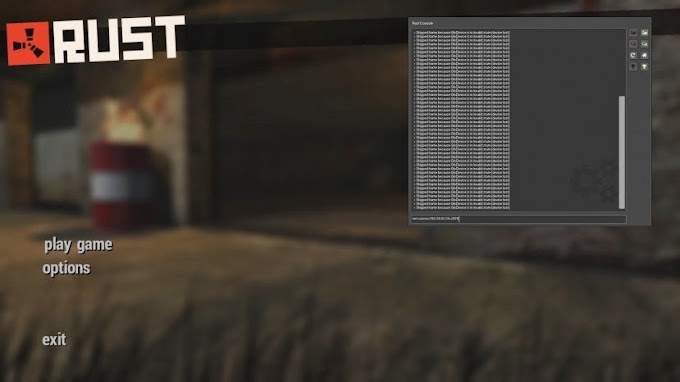

![[ASTUCES] - CREER SON SERVEUR GTA 5 RP AVEC FIVEM - LA BASE [windows]](https://blogger.googleusercontent.com/img/b/R29vZ2xl/AVvXsEi_1zov-donYw1ZqkbZpzT9s9CQADnEJqch-yYXt7MmC2dB-G4pZOpnlr9up3ta2MgB6SWQlzLdaqV3qImQLQBx0DTL2LuRL9nrsooOvFZhFGAiaKJMZPP1KwpUppOVSztnEsNgPsberaA/w680/fivem.png)




![[Tutoriel] R9 Activer sont crossfire sous amd radeon settings (Disabled crossfire available)](https://blogger.googleusercontent.com/img/b/R29vZ2xl/AVvXsEh6T01g83lD_ddMAie29rURwTP8gH8W5X4V_1gDjPWlXGkGwk-1yhtAowZ0Q7XZEwNd89fLPNHpQhMR3vG_JkF7QRV3eJf3QsiHczaKt-mmXxwqBoVlzqhGV-pWc0SFUCsCkJ3JX-0eufc/w680/amd.JPG)




Social